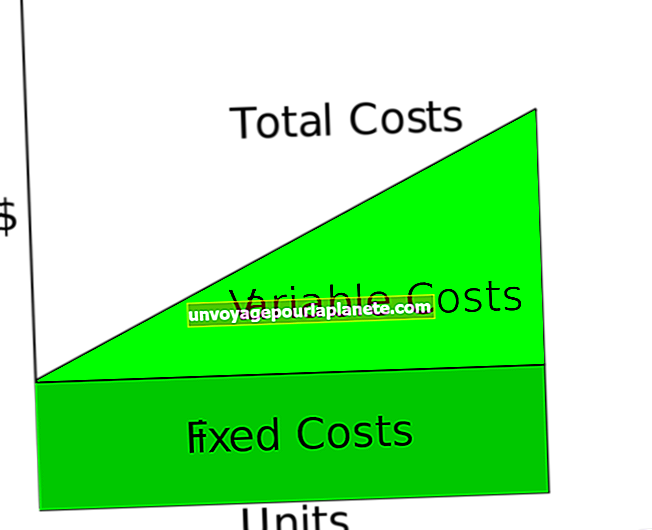ఫ్లాష్డ్రైవ్లో డౌన్లోడ్లను ఎలా ఉంచాలి
ఫ్లాష్ డ్రైవ్లు చిన్న ప్యాకేజీలో పెద్ద మొత్తంలో డేటాను కలిగి ఉంటాయి. మీ జేబులో లేదా కీ గొలుసులో సులభంగా రవాణా చేయగలిగే సిడిల కంటే అవి చాలా సౌకర్యవంతంగా ఉంటాయి. స్నేహితుడి ఇంట్లో డౌన్లోడ్ చేసిన సంగీతాన్ని వినడానికి లేదా అధ్యయన భాగస్వామితో డౌన్లోడ్ చేసిన పరిశోధనలను చదవడానికి మీ డౌన్లోడ్లను ఫ్లాష్ డ్రైవ్లో తీసుకోండి. ఫ్లాష్ డ్రైవ్లు విండోస్ మరియు మాక్ కంప్యూటర్లతో పనిచేస్తాయి, మీ డౌన్లోడ్లను దాదాపు ఎక్కడైనా తీసుకునే సామర్థ్యాన్ని ఇస్తాయి.
విండోస్
1
రక్షిత ప్లాస్టిక్ టోపీతో కప్పబడి ఉంటే ఫ్లాష్ డ్రైవ్లో యుఎస్బి కనెక్టర్ను బహిర్గతం చేయండి. మీ కంప్యూటర్లోని ఓపెన్ USB పోర్ట్లోకి డ్రైవ్ను ప్లగ్ చేయండి.
2
ఫ్లాష్ డ్రైవ్తో మీరు తీసుకోగల చర్యల జాబితాను డైలాగ్ బాక్స్ తెరవడానికి విండోస్ కోసం వేచి ఉండండి. "ఫైళ్ళను వీక్షించడానికి ఫోల్డర్ తెరువు" ఎంచుకోండి మరియు "సరే" క్లిక్ చేయండి. డైలాగ్ బాక్స్ స్వయంచాలకంగా తెరవకపోతే, "కంప్యూటర్" కు నావిగేట్ చేయండి మరియు అందుబాటులో ఉన్న డ్రైవ్ల జాబితాలో ఫ్లాష్ డ్రైవ్ను కనుగొనండి. ఇది సాధారణంగా జాబితా చేయబడిన చివరి డ్రైవ్ మరియు తరచుగా డ్రైవ్ యొక్క తయారీదారు పేరు పెట్టబడుతుంది. ఫ్లాష్ డ్రైవ్ యొక్క చిహ్నంపై డబుల్ క్లిక్ చేయండి.
3
క్రొత్త "కంప్యూటర్" విండోను తెరిచి, మీ డౌన్లోడ్లను కలిగి ఉన్న ఫోల్డర్కు నావిగేట్ చేయండి మరియు మీరు ఫ్లాష్ డ్రైవ్కు బదిలీ చేయదలిచిన ఫైల్లను గుర్తించండి.
4
ఫైళ్ళపై క్లిక్ చేయండి. మీరు బహుళ ఫైళ్ళను ఎంచుకోవడానికి క్లిక్ చేసినప్పుడు "Shift" కీని నొక్కి ఉంచండి. మీ హార్డ్ డ్రైవ్ నుండి ఫైళ్ళను ఫ్లాష్ డ్రైవ్ ఫోల్డర్కు లాగండి. ఫైల్ బదిలీ పూర్తయ్యే వరకు వేచి ఉండండి.
5
రెండు కిటికీలను మూసివేయండి. మీ స్క్రీన్ దిగువ కుడి వైపున ఉన్న "హార్డ్వేర్ను సురక్షితంగా తొలగించు" చిహ్నంపై క్లిక్ చేసి, ఫ్లాష్ డ్రైవ్ను ఎంచుకోండి. డ్రైవ్ను తొలగించడం సురక్షితం అని విండోస్ చెప్పినప్పుడు దాన్ని USB పోర్ట్ నుండి బయటకు లాగండి.
మాక్
1
మీ Mac లో అందుబాటులో ఉన్న USB పోర్ట్కు ఫ్లాష్ డ్రైవ్ను కనెక్ట్ చేయండి.
2
మీ ఫ్లాష్ డ్రైవ్ ఫోల్డర్ను తెరవడానికి మీ డెస్క్టాప్లో కనిపించే ఫ్లాష్ డ్రైవ్ చిహ్నంపై క్లిక్ చేయండి.
3
మీ డెస్క్టాప్పై క్లిక్ చేసి, ఆపై పై ఫైండర్ మెను బార్లోని "ఫైల్" క్లిక్ చేయండి. "క్రొత్త ఫైండర్ విండో" ఎంచుకోండి. స్థలాల క్రింద, మీ "హోమ్" ఫోల్డర్పై క్లిక్ చేయండి, ఇది ఇంటి చిహ్నం ద్వారా ప్రాతినిధ్యం వహిస్తుంది. ఇది "హోమ్" అని చెప్పవచ్చు లేదా ఇది మీ పేరు లేదా మీరు మీ కంప్యూటర్ ఇచ్చిన పేరును ప్రదర్శిస్తుంది. "డౌన్లోడ్లు" ఫోల్డర్పై క్లిక్ చేయండి.
4
మీరు మీ ఫ్లాష్ డ్రైవ్కు బదిలీ చేయదలిచిన ఫైల్లను గుర్తించండి. వాటిని క్లిక్ చేసి మీ హార్డ్ డ్రైవ్ నుండి ఫ్లాష్ డ్రైవ్ ఫోల్డర్కు లాగండి. మీరు బహుళ ఫైళ్ళను ఎంచుకోవడానికి క్లిక్ చేసినప్పుడు "కమాండ్" కీని నొక్కి ఉంచండి.
5
బదిలీ పూర్తయినప్పుడు కిటికీలను మూసివేయండి. మీ స్క్రీన్ దిగువన ఉన్న ట్రాష్కు ఫ్లాష్ డ్రైవ్ చిహ్నాన్ని లాగండి, ఆపై మీ Mac నుండి డ్రైవ్ను తొలగించండి.